写在前面
Excel的学习心得分享,佛系更新。
2024/03/26
2024/04/30
目录
1.1Excel每次都是以只读模式打开
背景:如果有个工具,每天都有很多人使用,如果是公司的内部共享文件夹的形式,当有人打开的时候,另外一个人打开会提醒有人正在使用,这个就会很烦,而且我们希望这个工具也不要有任何人对它进行修改,所以我们可以设置这个excel每次打开都是只读模式,这样就不会担心有人误操作修改它了。
操作:
首先,选中这个excel,右键打卡属性,勾选“只读”,点击确定即可。
问题点:
对于玩excel不熟练的人,他可能压根不知道这个功能,所以不会去动这里,如果遇到了老鸟,他这样设置了以后,可能会造成这个文件的改动,所以这个方法最好是不要让你的团队成员知道。另外,你需要记住这个文件的最后更新时间,如果文件的最后更新时间发生了变化,那你可能需要注意是否有人改动了这个excel。

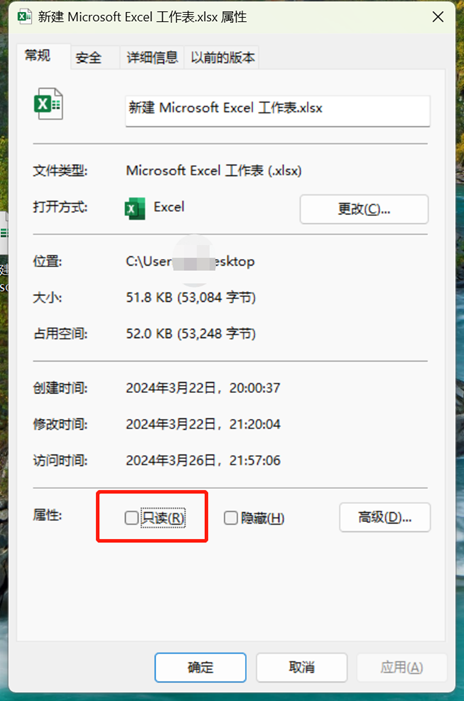
这样当你打开这个文件且进行一些操作以后,如果想要保存文件,就会弹出以下的窗口。
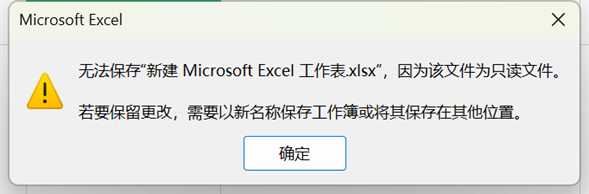
1.2给Excel设置“开机密码”
背景:很多excel,基于保密,我们不想让不相关的人打开,所以我们需要设置开机密码,这样excel里面的内容如果别人没有密码就无法预览文件。
操作:首先是打开excel的打开密码,左上角的“文件”→“信息”→“保护工作簿”→“用密码进行加密”,即可设置excel的打开密码。
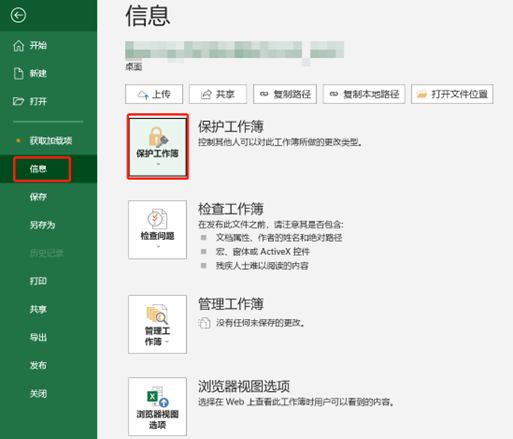
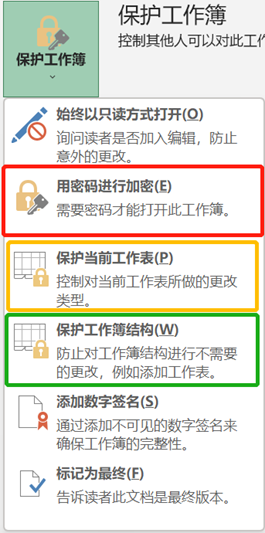
这样,打开文件的时候就会弹出密码了,如下图所示。
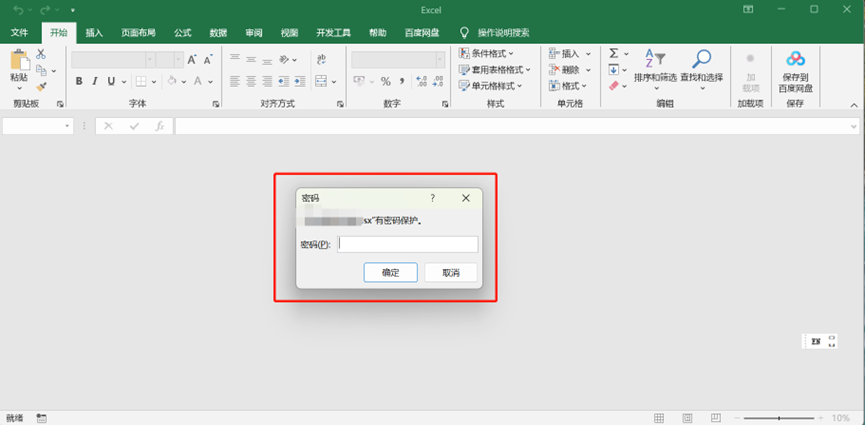 如果想删除密码,如下图所示,把这里的密码清空以后,点击确定即可。
如果想删除密码,如下图所示,把这里的密码清空以后,点击确定即可。

1.3保护excel不让别人篡改
背景:如果你自己做的excel不希望别人乱改数据,或者说只希望别人在指定的地方输入参数,对于公式计算的部分不要进行修改,可以用“保护工作表”的方法。
操作:首先,选中你要保护的单元格,按照下图所示,打开“设置单元格格式”,选中锁定,点击确认即可。对于不想上锁的单元格,这儿就不要勾选了。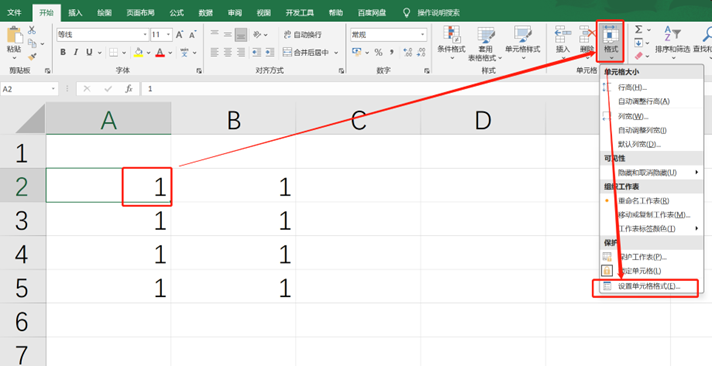

另外如果有很多单元格,你只想锁定几个单元格的话,就要先全选所有单元格,打开“设置单元格格式”,不勾选锁定,点击确定,然后再选中你需要上锁的单元格,打开“设置单元格格式”,勾选锁定。这样第一步就设置好了。
然后按照下图所示,就可以设置密码了,如果这里不输入任何东西,最终的结果就是虽然工作表上锁了,但是别人解锁的时候再点击这里的“保护工作表”即可,如果你担心你忘记密码的话,可以采取这个方法。正常的情况是连续输入两次密码,即可设置成功。
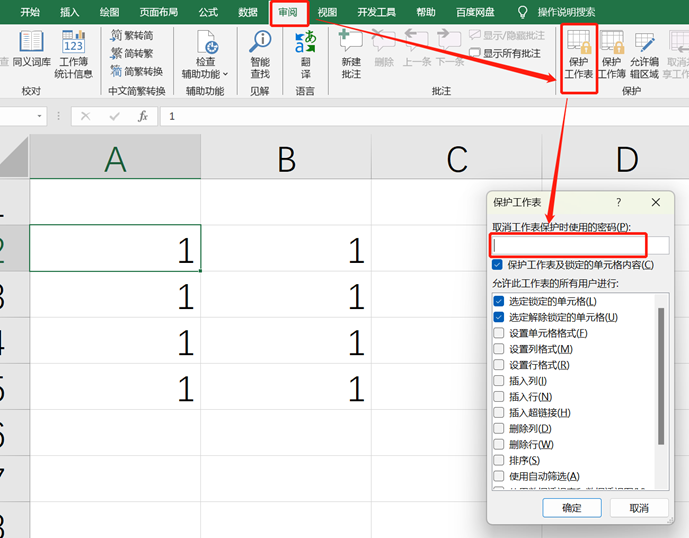

这个时候我再点击锁定的这个单元格,就会弹出如下的弹窗来提醒。这样你的excel就是锁住的状态了,如果想更改的话,再次点击“保护工作表”,输入正确的密码即可。
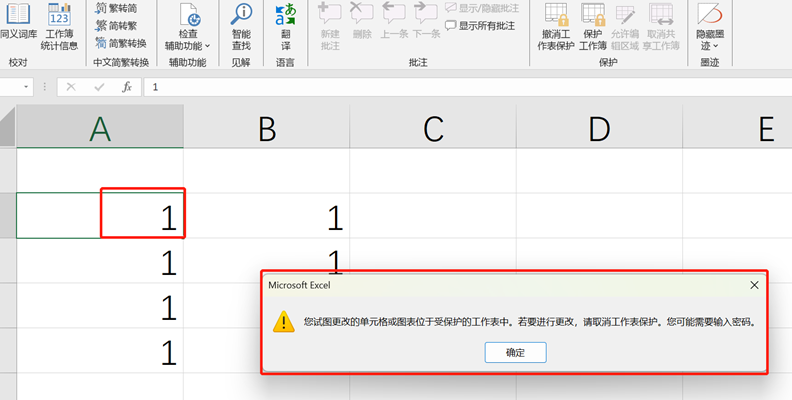
1.4 数据格式的妙用
比如说在使用Excel的时候需要输入版本号,然后我又不想每次输入ver的英文单词,只想输入数字,那么可以用自定义格式来实现。
step1:选中需要定义的单元格。
step2:ctrl+1,打开格式弹窗,选中自定义,如下图所示。
step3:输入以下的内容,用双引号包住你想预设的内容,然后输入0.0,这里小数点后面是精度,你输入0的话就是取整数。
这样就结束了,很简单,也很实用。
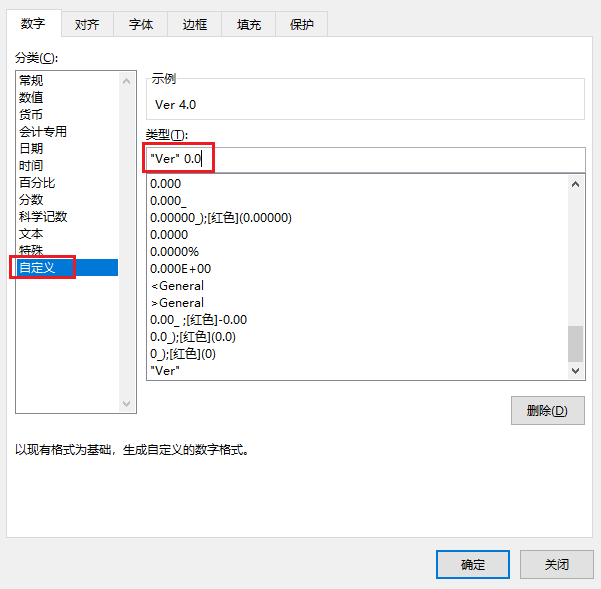





















 1631
1631











 被折叠的 条评论
为什么被折叠?
被折叠的 条评论
为什么被折叠?








